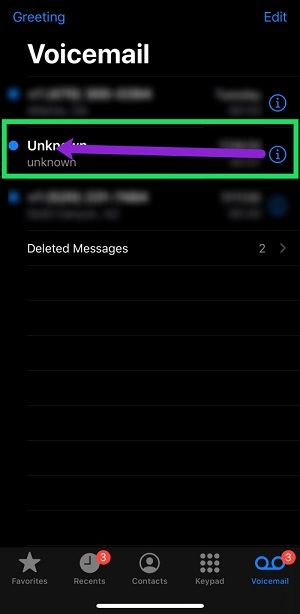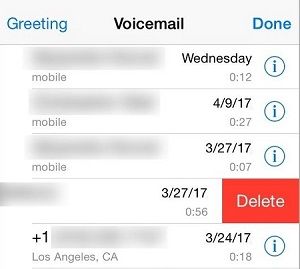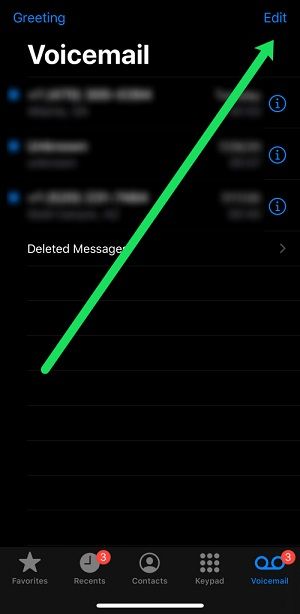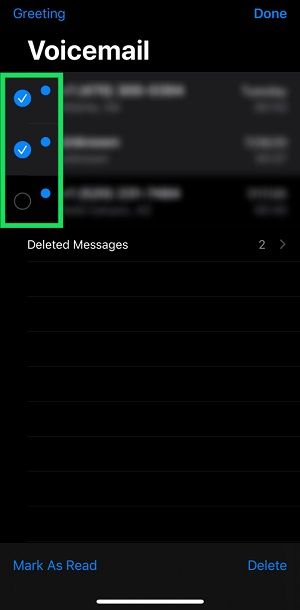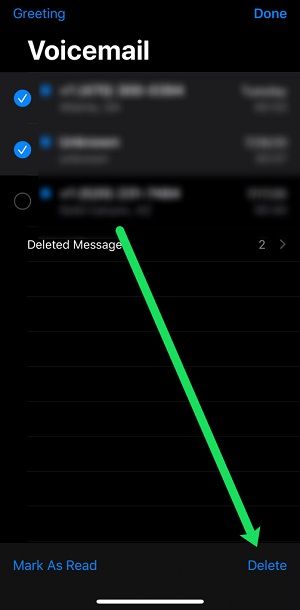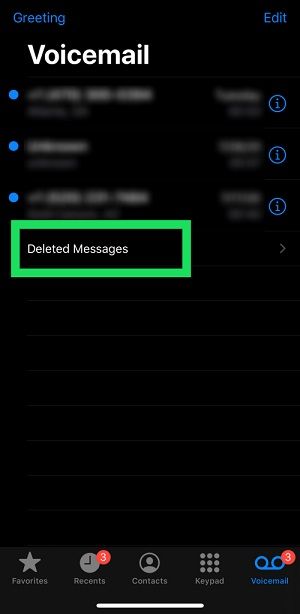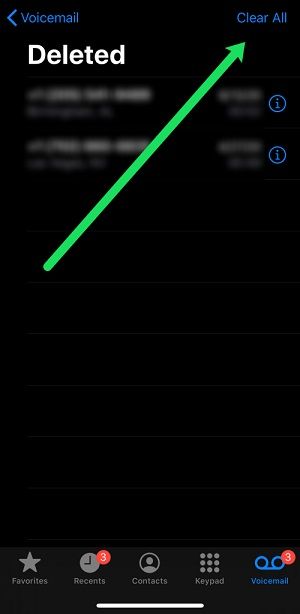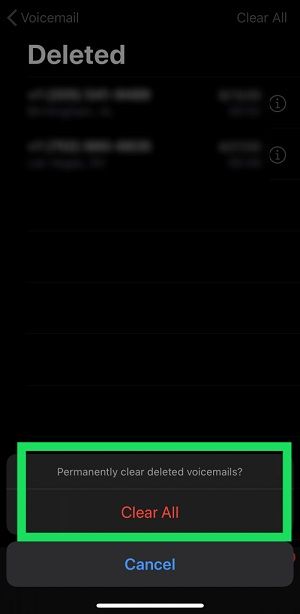குரல் அஞ்சல்கள் ஒரு அமெரிக்க விஷயம். நீங்கள் சில பிராந்தியங்களில் பிற பிராந்தியங்களில் சிறிது நேரம் தங்கியிருந்தால், குரல் அஞ்சல்களை விட்டு வெளியேறுவதில் பலர் விரும்புவதில்லை என்பதை நீங்கள் காண்பீர்கள். ஹெக், அது அவர்களின் இழப்பு, ஒருவேளை? பழைய பதிலளிக்கும் இயந்திரங்கள் முதல் சமீபத்திய செல்போன்கள் வரை, குரல் அஞ்சல்கள் இல்லாமல் எங்களால் செய்ய முடியாது.

இந்த யுனைடெட் ஸ்டேட்ஸில் நீங்கள் ஒரு ஐபோன் பயனராக இருந்தால், குரல் அஞ்சல்கள் குவிந்து கிடக்கின்றன என்பதையும், உங்கள் குரல் அஞ்சல் சேவை முழுமையாவதற்கு முன்பே பல குரல் அஞ்சல்களை மட்டுமே அனுமதிக்கக்கூடும் என்பதையும் நீங்கள் அறிவீர்கள். உங்கள் குரல் அஞ்சல் பெட்டி நிரம்பியிருப்பதைக் கேட்கும்போது மக்கள் கவலைப்பட விரும்பவில்லை என்றால் - பூமியின் முகத்திலிருந்து மறைந்துபோகும் நபர்கள் முழு குரல் அஞ்சல்களுடன் முடிவடையும் - நீங்கள் இதைப் பற்றி ஏதாவது செய்ய விரும்பலாம்.
அதிர்ஷ்டவசமாக, இதைப் பற்றிச் செல்ல சில வழிகள் உள்ளன.
தடுக்கப்பட்ட எண்கள் ஐபோனை எவ்வாறு சரிபார்க்கலாம்
விஷுவல் குரல் அஞ்சலுடன் குரல் அஞ்சல்களை நீக்குகிறது
இப்போதெல்லாம், பல கேரியர்கள் காட்சி குரல் அஞ்சலை ஆதரிக்கின்றன. குரல் அஞ்சல் எண்ணை அழைக்காமல் மெனுவிலிருந்து உங்கள் குரல் அஞ்சல்களை நேரடியாக நிர்வகிக்க இது உங்களை அனுமதிக்கிறது.
உங்களிடம் காட்சி குரல் அஞ்சல் இருந்தால், குரல் அஞ்சல்களை நீக்குவது மிகவும் எளிது. நீங்கள் எடுக்க வேண்டிய படிகள் இங்கே:
- தொலைபேசி பயன்பாட்டைத் தட்டி, குரல் அஞ்சலில் தட்டவும்.

- நீங்கள் நீக்க விரும்பும் குரல் அஞ்சலைக் கண்டுபிடித்து இடதுபுறமாக ஸ்வைப் செய்யவும்.
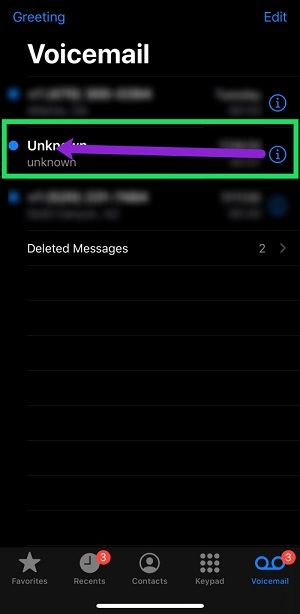
- அதை நீக்க சிவப்பு நீக்கு பொத்தானைத் தட்டவும்.
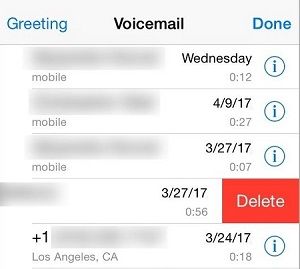
நீங்கள் ஒரே நேரத்தில் பல குரல் அஞ்சல்களை நீக்க விரும்பினால், செயல்முறை சற்று வித்தியாசமானது, ஆனால் இன்னும் நேரடியானது. என்ன செய்வது என்பது இங்கே:
- தொலைபேசியில் சென்று குரல் அஞ்சல்.

- திரையின் மேல் வலது மூலையில் உள்ள திருத்து பொத்தானைத் தட்டவும்.
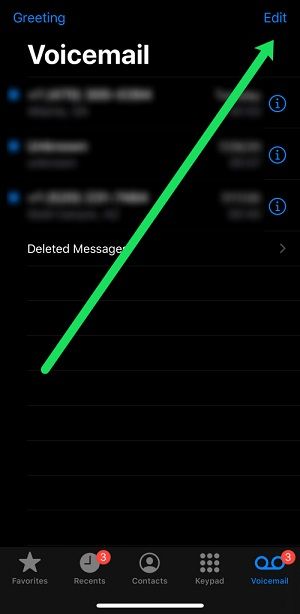
- நீங்கள் நீக்க விரும்பும் அனைத்து குரல் அஞ்சல்களையும் தேர்ந்தெடுக்கவும்.
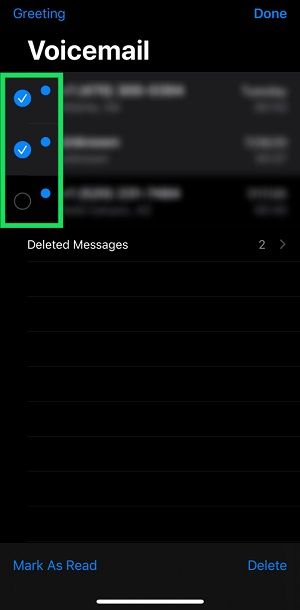
- திரையின் கீழ் வலது மூலையில் உள்ள நீக்கு பொத்தானைத் தட்டவும்.
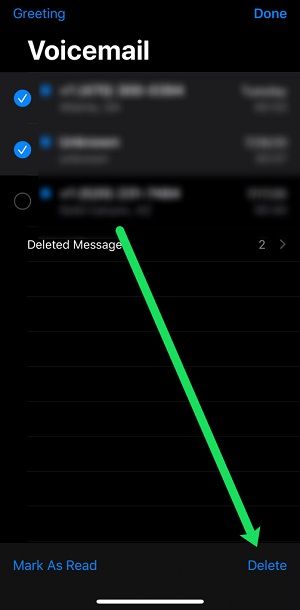
தற்போது, வெகுஜன நீக்குதல் விருப்பம் இல்லை, எனவே நீங்கள் ஒவ்வொரு குரல் அஞ்சலையும் கைமுறையாக தட்ட வேண்டும். நிச்சயமாக, இது ஒரு பெரிய விஷயமல்ல, ஏனெனில் பொதுவாக மின்னஞ்சல்களைப் போன்ற பல குரல் அஞ்சல்கள் எங்களிடம் இல்லை.
அனைத்து குரல் அஞ்சல்களையும் நிரந்தரமாக நீக்குகிறது
மேலே உள்ள முறைகள் உங்கள் குரல் அஞ்சல்களை நன்மைக்காக அகற்றாது. அதற்கு பதிலாக, அவை நீக்கப்பட்ட செய்திகள் கோப்புறையில் நகர்த்தப்படும். இது சில சேமிப்பிட இடத்தை விடுவிக்கிறது, ஆனால் எல்லா குரல் அஞ்சல்களையும் 30 நாட்களுக்குள் மீட்டெடுக்க முடியும் என்பதால் தனியுரிமை கசிவுகளின் பிரச்சினை இன்னும் நீடிக்கிறது.
இது நடக்காது என்பதை உறுதிப்படுத்த, உங்கள் அனைத்து குரல் அஞ்சல்களையும் நிரந்தரமாக நீக்க பின்வரும் நடவடிக்கைகளை எடுக்கவும்:
- தொலைபேசி பயன்பாட்டைத் திறந்து, குரல் அஞ்சலைத் தட்டவும்.

- நீக்கப்பட்ட செய்திகள் கோப்புறையில் தட்டவும்.
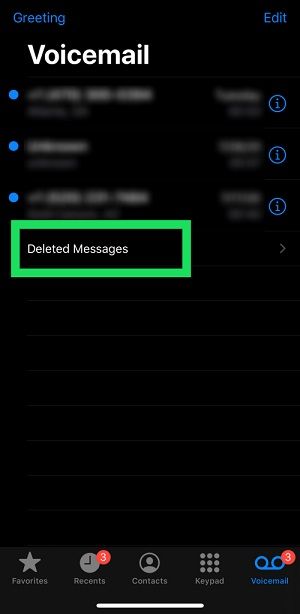
- மேல் வலது மூலையில் உள்ள அனைத்தையும் அழி பொத்தானைத் தட்டவும்.
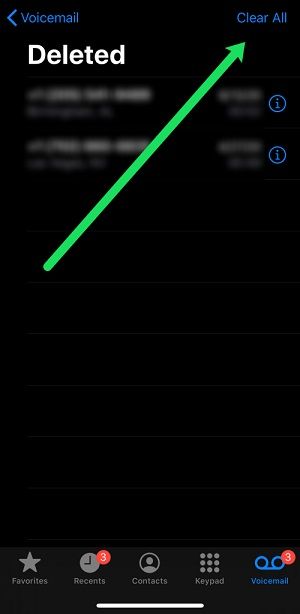
- அனைத்தையும் அழி என்பதைத் தட்டுவதன் மூலம் நீக்குதலை உறுதிப்படுத்தவும்.
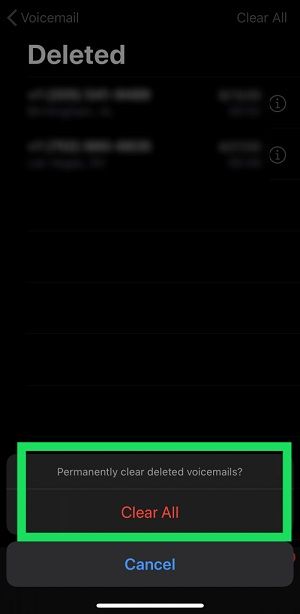
நீங்கள் இதைச் செய்த பிறகு, உங்கள் அனைத்து குரல் அஞ்சல்களும் நன்மைக்காக நீக்கப்படும். இந்த செயல்முறை மாற்ற முடியாதது, எனவே நீக்கப்பட்ட குரல் அஞ்சல்கள் இனி உங்களுக்குத் தேவையில்லை என்பதை உறுதிப்படுத்திக் கொள்ளுங்கள்.
விஷுவல் வாய்ஸ்மெயில் இல்லாமல் குரல் அஞ்சல்களை நீக்குகிறது
உங்கள் கேரியர் காட்சி குரல் அஞ்சலை ஆதரிக்காவிட்டால், மேலே உள்ள படிகள் உங்களுக்கு பொருந்தாது. அதிர்ஷ்டவசமாக, அவற்றை அகற்ற மற்றொரு முறை உள்ளது. நிச்சயமாக, இது மிகவும் வசதியானதாக இருக்காது, ஆனால் காட்சி குரல் அஞ்சல் இல்லாவிட்டால் அது உங்களிடம் மட்டுமே உள்ளது. உண்மையில், இது நீண்ட காலமாக உள்ளது, அதைப் பற்றி நீங்கள் ஏற்கனவே தெரிந்து கொள்ள வேண்டும்.
ராம் வகையை எவ்வாறு கண்டுபிடிப்பது
ஒவ்வொரு கேரியரின் குரல் அஞ்சல் எண்ணும் வேறுபட்டது, எனவே முதலில் எந்த எண்ணை அழைக்க வேண்டும் என்பதை நீங்கள் அறிந்து கொள்ள வேண்டும். யு.எஸ். இல் மிகவும் பொதுவான கேரியர்களின் பட்டியல் இங்கே, அவை குரல் அஞ்சல் எண்:
- வெரிசோன் - ‘* 86’ அல்லது வேறொரு தொலைபேசியிலிருந்து உங்கள் தொலைபேசி எண்ணை அழைத்து ‘#’ ஐ அழுத்தவும்
- AT&T - ‘1’ ஐ அழுத்திப் பிடிக்கவும் அல்லது உங்கள் பத்து இலக்க தொலைபேசி எண்ணை அழைத்து ‘*’ ஐ அழுத்தவும்
- டி-மொபைல் - ‘1’ விசையை அழுத்திப் பிடித்துக் கொள்ளுங்கள் அல்லது 1-805-637-7249 ஐ அழைக்கவும், உங்கள் பத்து இலக்க தொலைபேசி எண்ணை உள்ளிட்டு உங்கள் செய்திகளைக் கேட்க ‘*’ தட்டவும்.
- ஸ்பிரிண்ட்- ‘1’ ஐ அழுத்திப் பிடிக்கவும் அல்லது உங்கள் எண்ணை அழைத்து ‘*’ தட்டவும்
- நேரான பேச்சு - ‘* 86’ ஐ அழைக்கவும்
தயாராக இருக்கும்போது செய்தியை நீக்கும்படி கேட்கும். சில கேரியர்கள் மூன்றையும், மற்றவர்கள் 7 அல்லது 8 ஐயும் பயன்படுத்துகின்றன.
செல்போன்களின் ஆரம்ப நாட்களிலிருந்தே இது பழங்கால முறையாகும். இந்த செயல்முறையை விரைவுபடுத்த உதவும் ஒரு சிறிய ஹேக் உள்ளது. முதல் குரல் செய்தி படித்த பிறகு, உங்களிடம் எத்தனை குரல் அஞ்சல்கள் உள்ளன என்பதைப் பொறுத்து நீக்குதல் விருப்பத்தை பல முறை தட்டவும். அவை ஒவ்வொன்றையும் நீங்கள் கேட்காமல் இது நீக்க வேண்டும்.
நீக்கப்பட்ட குரல் அஞ்சலை மீட்டெடுக்க முடியுமா?
நீங்கள் அதை நிரந்தரமாக நீக்கியிருந்தால் அல்ல. பெரும்பாலான கேரியர்கள் உங்கள் நீக்கப்பட்ட குரல் அஞ்சல்களை மிகக் குறைந்த நேரத்திற்கு சேமித்து வைக்கின்றன, மேலும் உங்கள் குரல் அஞ்சலை அழைப்பதன் மூலமும், அறிவுறுத்தல்கள் வழியாகச் செல்வதன் மூலமும் உங்களுடையது சேமிக்கப்பட்டதா என்பதை நீங்கள் அறிவீர்கள்.
எனது அஞ்சல் பெட்டி அது நிரம்பியதாகக் கூறுகிறது, ஆனால் குரல் அஞ்சல்கள் எதுவும் இல்லை. என்ன நடக்கிறது?
இது சில காலமாக ஐபோன்களில் பொதுவான பிரச்சினையாக உள்ளது. உங்கள் நீக்கப்பட்ட செய்திகள் கோப்புறையை நீங்கள் சரிபார்த்திருந்தால், அங்கே எதுவும் இல்லை, ஆனால் யாராவது அழைத்தால் அவர்கள் அஞ்சல் பெட்டி முழு செய்தியைப் பெறுவார்கள், மற்றொரு சிக்கல் உள்ளது.
உங்கள் குரல் அஞ்சலை மீட்டமைக்க நீங்கள் கேரியரைத் தொடர்பு கொள்ளலாம் அல்லது நீங்கள் அவற்றை நீக்கியிருந்தால், அவர்கள் திரும்பி வந்தால் விமானப் பயன்முறையைப் பயன்படுத்தி முயற்சிக்கவும். உங்கள் தொலைபேசியை விமானப் பயன்முறையில் வைப்பதன் மூலம் உங்கள் குரல் அஞ்சல்களை நீக்குவதன் மூலம் அவை இறுதியாக மறைந்துவிடும்.
ஒரு குரல் அஞ்சலை எப்போதும் எவ்வாறு சேமிப்பது?
உங்களிடம் மிகவும் முக்கியமான குரல் அஞ்சல் இருந்தால், அதை கேரியருடன் சேமிப்பது நல்லதல்ல. நீங்கள் எப்போதாவது ஒரு புதிய தொலைபேசி எண்ணைப் பெற்றால், உங்கள் கணக்கு ரத்துசெய்யப்படும், அல்லது குரல் அஞ்சல் என்றென்றும் இல்லாமல் போகும் கேரியர்களை நகர்த்தினால்.
குரல் அஞ்சலைச் சேமிப்பதற்கான சிறந்த வழி, மேகக்கணி இணக்கமான சாதனத்தில் அதை இயக்கவும் பதிவு செய்யவும் (எடுத்துக்காட்டாக, ஆப்பிளின் குரல் மெமோ). பதிவு செய்யும் போது பின்னணி இரைச்சல் குறுக்கீடு இல்லை என்பதை உறுதிப்படுத்தவும்.
பின்னர் நீங்கள் கிளவுட் சேவைக்குச் சென்று குரல் அஞ்சல் எப்போதும் சேமிக்கப்படுவதை உறுதிசெய்யலாம்.
ஃபயர்ஸ்டிக்கில் பயன்பாடுகளை எவ்வாறு புதுப்பிப்பது
எனது குரல் அஞ்சல்கள் அனைத்தும் போய்விட்டன. என்ன நடந்தது?
உங்கள் குரல் அஞ்சல்கள் ஒரு புதிய சாதனத்திற்கு மிகச் சிறப்பாக பயணிக்க வேண்டும் என்றாலும், அவை உண்மையில் உங்கள் தொலைபேசி எண்ணுடன் இணைக்கப்பட்டுள்ளன. உங்கள் தொலைபேசி எண் அல்லது கேரியரில் ஏதேனும் மாற்றங்களைச் செய்திருந்தால், உங்கள் குரல் அஞ்சல் மறைந்துவிடும்.
உங்கள் குரல் அஞ்சல் பெட்டி அல்லது கடவுச்சொல்லை கேரியர் மீட்டமைத்தால் அதுவும் நிகழலாம்.
இறுதி வார்த்தை
காட்சி குரல் அஞ்சலில் நீங்கள் ஆசீர்வதிக்கப்பட்டிருந்தால், உங்கள் குரல் செய்திகளை நீக்குவது ஒரு தென்றலாக இருக்க வேண்டும்.
மறுபுறம், இந்த செயல்முறைக்கு செல்ல நீங்கள் குரல் அஞ்சல் எண்ணை அழைக்க வேண்டும் என்றால், விஷயங்கள் சற்று கடினமானவை. நீங்கள் எப்போதும் குரல் அஞ்சலை முழுவதுமாக முடக்கலாம் என்பதை நினைவில் கொள்ளுங்கள். குரல் அஞ்சல் சேவைக்கு உங்கள் கேரியர் கட்டணம் வசூலித்தால் கூட நீங்கள் கொஞ்சம் பணத்தை மிச்சப்படுத்தலாம்.
அவர்களின் குரல் செய்தி இன்பாக்ஸைக் குறைக்க வேண்டிய ஒருவரை நீங்கள் அறிந்தால், இந்த டுடோரியலை அவர்களுடன் பகிர்ந்து கொள்ளலாம். மேலும் பதில்கள் தேவைப்படும் ஐபோன் தொடர்பான கேள்விகள் இருந்தால், அவற்றை கீழே உள்ள கருத்துகள் பிரிவில் இடுங்கள்.